En los firmwares a partir del año 2016 de Wanscam han mejorado el entorno de la cámara con más opciones. Vamos a centrarnos sobre como activar la detección de movimiento de la alarma en cámaras Wanscam.
En especial en el proceso de grabación y como activar el servicio de alarma. No vamos a centrarnos en otros aspectos como la configuración IP o instalación de plugins.
- Envío de email, con o sin capturas de imágenes
- Grabar en la tarjeta de memoria
- Subir imágenes a un servidor FTP
- …y muchas mas opciones explicaremos en este documento.
Configuración de servicio de detección
En primer lugar al acceder a nuestra cámara seleccionamos la opción «Login«.

Accedemos a la configuración de la cámara pulsando sobre la rueda de la parte inferior derecha.
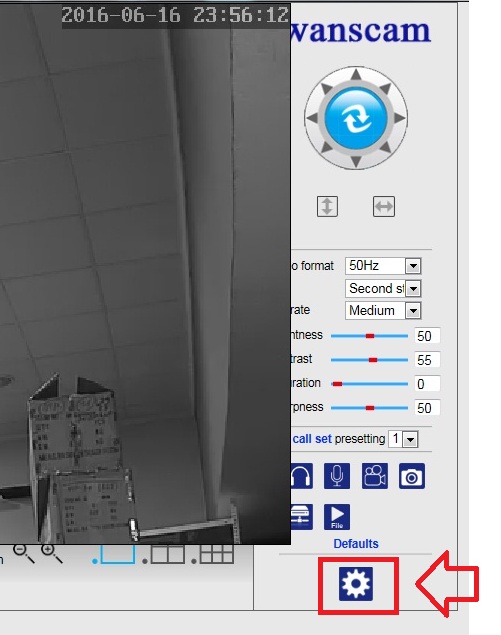
Desde la casilla Motion Detection, podemos definir la zona o zonas donde va a actuar la detección de movimiento. Puedes activar o desactivar cada zona independientemente y con una sensibilidad diferente.
En el ejemplo de la imagen observamos hemos activado la ventana 1 con una sensibilidad 52 . Para guardar los cambios pulsamos Apply.
Configuración grabación en cámaras Wanscam
Accedemos a Alarm Service Setting, donde encontramos las siguientes opciones por este orden:
Estas funciones se activan al detectar movimiento en la zona indicada previamente, y con la sensibilidad descrita en el apartado anterior. Desde esta configuración debemos seleccionar la agenda vamos a utilizar, es decir si queremos la detección funcione unos días en concreto o en un horario.
Valores acciones a realizar en caso detección
E-mail alarm and send picture: Activamos para recibir un email en caso de detectarse un movimiento con una captura de imagen (debemos configurar más tarde el servicio de email)
Save Picture to the FTP Server: Activa la función de subir una captura de imagen a nuestro servidor FTP (debemos configurar previamente el servicio de FTP).
Save Video to the FTP Server: Activa la función de subir un vídeo a nuestro servidor FTP (debemos configurar previamente el servicio de FTP).
Relay out: Si nuestra cámara posee entrada / salida de alarma, este periodo es el tiempo se activará la salida de alarma al detectar movimiento.
Save Pictures to the SD Card: Si nuestra cámara posee una ranura para insertar memoria o una memoria interna, al activar esta función tomará una captura de imagen al detectar movimiento.
Save Video to the SD Card: Al igual la función anterior, pero grabación de vídeo.
The alarm triggering siren: Algunos modelos de cámaras incluyen un altavoz interno, si es nuestro caso esta casilla emite un sonido mediante este altavoz al detectar movimiento.
Alarm preset : Al activar esta función con una posición preset establecida con anterioridad, cuando la cámara detecte un movimiento, vaya a esta posición
Image capture number: Indica el número de capturas de imágenes. Esta función se utiliza para el caso de subir a un FTP o por email un número de imágenes.
Schedule: Se trata la agenda de grabación. Las casillas verdes significa la detección esta activa en este periodo. Se divide en días de la semana y en franjas de 30 minutos. Si deseamos marcar toda la agenda seleccionamos Select List o bien Clear List para borrar toda la agenda. En cualquier caso podemos seleccionar manualmente las franjas horarias queremos activar o desactivar esta función.
Configuración aviso por email en cámaras Wanscam
Una vez configurado este apartado si necesitas te envíe un email te recomiendo leer este documento. En él tienes información sobre como configurar este apartado con tu email.
Acceso a grabaciones realizadas sobre la cámara IP Wanscam
Una vez ha ocurrido la detección de movimiento podemos acceder a las grabaciones mediante varias formas.
- La forma más sencilla y segura para no dañar las grabaciones es retirar la memoria físicamente de la cámara. Y poder verlas en un ordenador. Las grabaciones son cíclicas. Las nuevas grabaciones sobre escriben las grabaciones más antiguas cuando no hay suficiente espacio disponible en la memoria. Por lo que si dejamos la memoria mucho tiempo en la cámara corremos el riesgo nuevas grabaciones borren las grabaciones nos interesan.
- Podemos acceder mediante el menú de la cámara en Intelligent online playback. Que permite la cámara para ver las grabaciones sin retirar la memoria de la cámara.
Una vez hemos accedido seleccionamos SD Store para tener acceso a las grabaciones de la memoria SD. En la casilla inferior izquierda hacemos clic sobre Search para mostrar un listado con las grabaciones.
Esperamos este documento haya sido de ayuda para realizar la configuración del servicio de grabación en tu cámara Wanscam. Recuerda puedes descargar más documentación en castellano desde la web http://www.wans-cam.es . Si tienes alguna pregunta sobre este asunto déjanos un comentario en este blog.
Falsas alarmas en cámaras IP
Una cámara IP detecta variaciones en el movimiento de la imagen. Este movimiento puede ser mayor o menor según el valor de detección y zona seleccionada.
- Utiliza diferentes zonas de detección incluso con diferentes valores de detección si fuese necesario. De esta forma puedes evitar la alarma ocurra por la detección en un lugar específico de la pantalla.
- Si tienes una cámara motorizada puedes recibir avisos de alarma al mover el objetivo. Ya que considera el cambio en la imagen como si un objeto pasara a gran velocidad.
- Evita apuntar a zonas donde puedas recibir destellos del sol o reflejos.
- En algunos modelos de cámaras IP puede configurarse para que la detección de movimiento se realice con un detector externo. Para ello debes activar la opción Input armed. Comprueba si has activado esta casilla tengas realmente un detector externo instalado, ya que de lo contrario te emitirá falsas alarmas de manera continua.

Puedes mejorar la detección de movimiento combinando la alarma con una detección por infrarrojos.
No funciona la deteccion de movimiento camara IP
Es extraño si no recibes ningún aviso de alarma tras hacer la configuración. Revisa los siguientes puntos :
- Comprueba has seleccionado la región de la pantalla completa donde actúe la detección.
- Establece un valor alto para la detección
- Verifica la fecha y hora es correcta y has activado la agenda para que ocurre en el momento necesites.
Accede al log o historial de la cámara y comprueba si en el historial aparece la detección de movimiento. De esta forma puedes comprobar si ha sucedido la cámara no haya detectado el movimiento, o si lo haya detectado pero no hayas recibido el aviso de alarma. En el caso no hayas recibido el aviso de alarma comprueba la configuración de email y tengas permitidas las notificaciones en la APP.



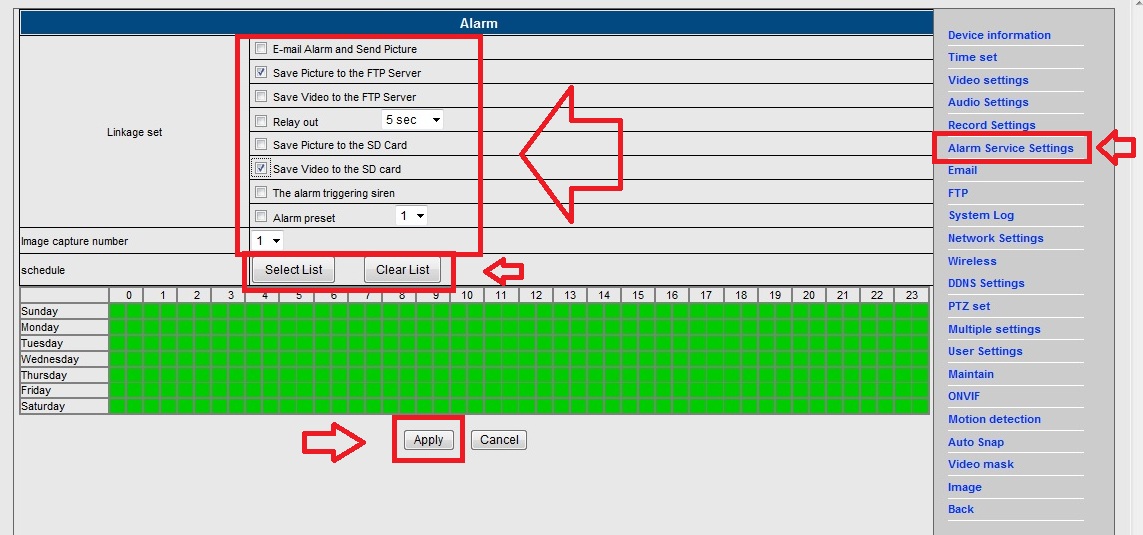
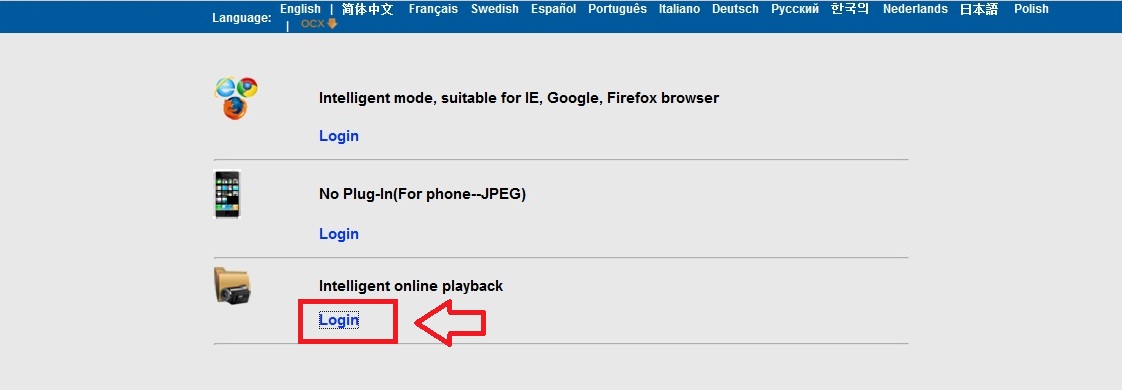
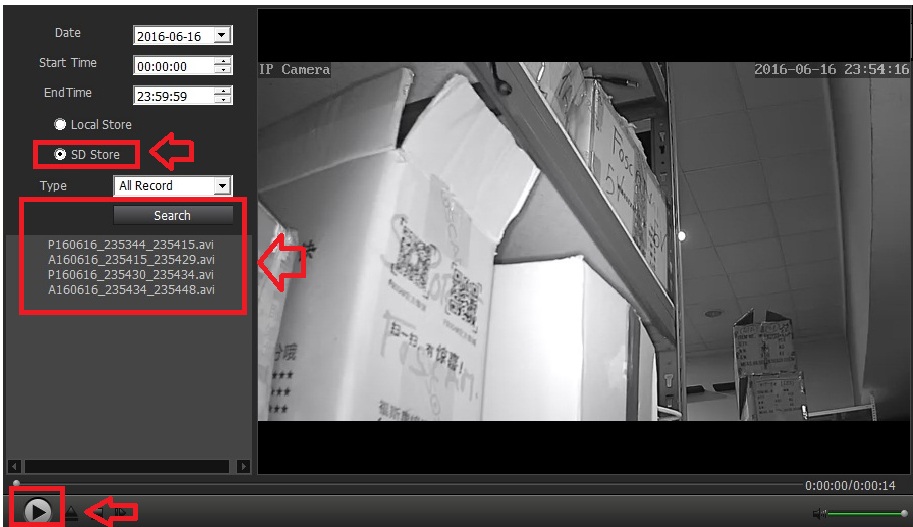

[…] Como activar la detección de movimiento de la alarma en cámaras Wanscam […]
existe alguna aplicacion para android que permita configurar la camara para agregarle la funcion definir zona de deteccion de movimiento,. como lo haria???
Actualmente en la APP Wanscam no permite seleccionar una region concreta. Si puedes hacer esta función desde un navegador web en un PC
[…] Como activar la detección de movimiento de la alarma en cámaras Wanscam […]